如何在电脑上设置dns
Posted
tags:
篇首语:本文由小常识网(cha138.com)小编为大家整理,主要介绍了如何在电脑上设置dns相关的知识,希望对你有一定的参考价值。
下面以win10系统为例设置DNS
1、首先找到右下角的“网络图标“,鼠标右键弹出菜单,在菜单中点击进入“打开网络和Internet”设置。
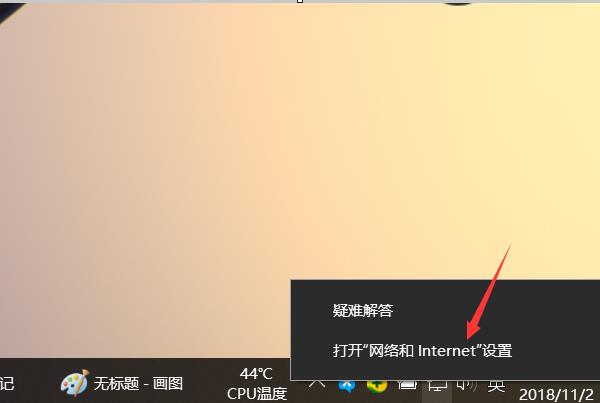
2、在弹出框中点击”以太网“,然后,再点击”更改适配器选项“。

3、在弹出页中,选择你所在的网络连接,然后右键,再点击”属性“。
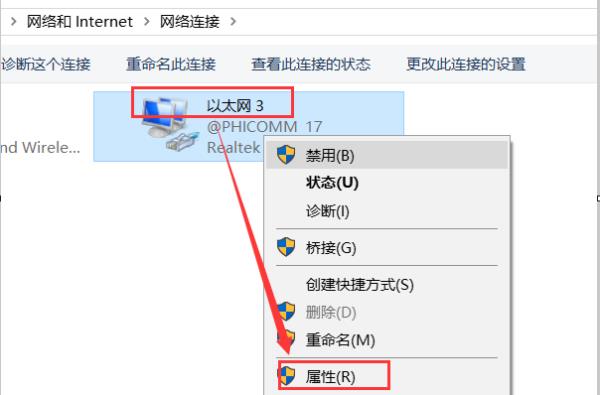
4、在弹出页中,选择“Internet版本协议4”,然后再点击右下角”属性“。

5、点击“使用下面的DNS服务器地址”然后输入你想要变更的DNS地址即可,最后点击确定,完成最终的设置。

扩展资料:
1、需要手动设置DNS的原因
①正常情况下DNS地址一般只需要自动获取即可。但是有时候电脑可能会被DNS劫持,或者有时候DNS不稳定,导致上网时出现网络连接失败或者弹广告,所以,为了更好的上网体验,我们可以通过手动设置DNS来解决这些问题,从而流畅地上网。
2、DNS的域名结构的类别
①根域
是DNS根节点服务器,使用"."表示。
② 顶级域
组织域:.com, .org, gov, .edu, mil
国家域:.tw, .hk, .cn
反向域:.in-addr.arpa
③二级域:
如baidu.com,是一个二级域
④子域:
子域是相对而言。
如对于二级域baidu.com,www.baidu.com就是baidu.com的子域。
参考资料来源:百度百科-DNS服务器
参考技术AWindows 7操作系统中可通过以下步骤设置DNS:
1、找到右下角的网络图标,右键单击选择【打开网络和共享中心】,点击左边的【更改适配器】;

2、点击右侧的有线连接方式,右击选择【属性】;
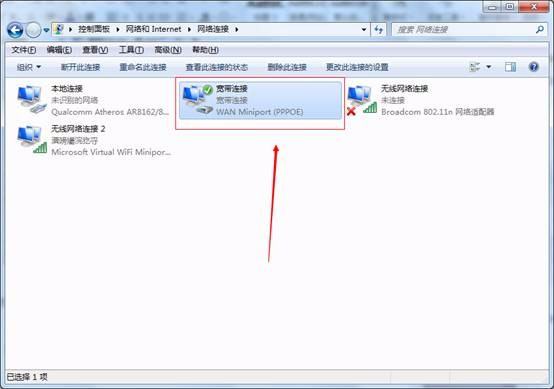
3、在【宽带连接属性】界面,找到【网络】选项卡,选择tcp/ipv4,点击属性;
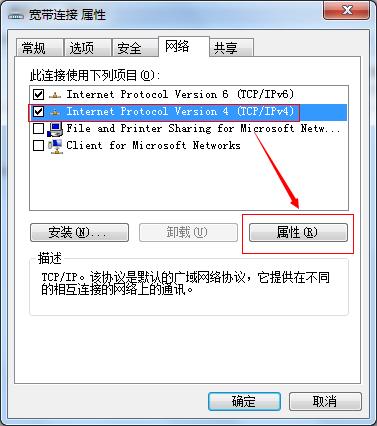
4、在【属性】界面点击【使用下面的dns服务器地址】,即可设置DNS,设置完成后点击【确定】即可。
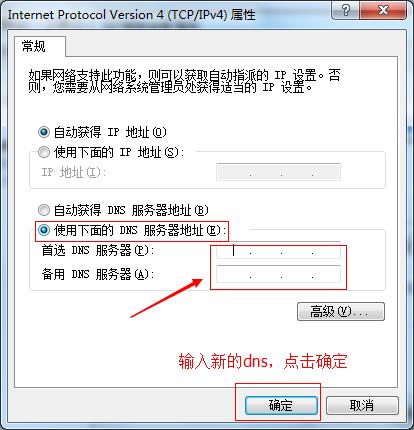

台式机(AMD平台)性能如何优化
¥2.99

电脑调修-专家1对1远程在线服务
¥38

路由器的选购、设置与进阶玩法
¥39

一看就会的RAID实用教程
¥29.9

小白必看的硬盘知识
¥9.9
查
看
更
多
- 官方服务
- 官方网站
一、首先在桌面右下角任务栏网络图标上右键,然后选择“打开网络和共享中心”,如下图所示:

二、之后进入“网络和共享中心”后,我们再点击进入“本地连接”,如下图所示:

三、点击“本地连接”后即可打开“本地连接状态”属性对话框,如下图所示:
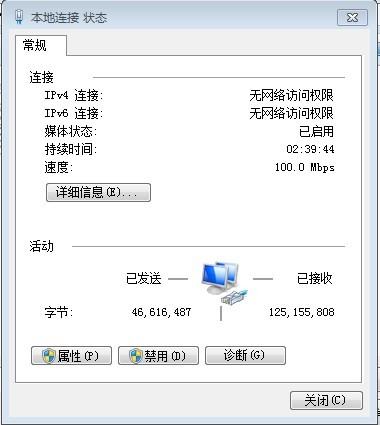
Ps:如果电脑采用的是无线上网的朋友,可以直接点击桌面右下角的无线图标,然后在查看到的连接无线网络名称上,点击鼠标右键,然后选择属性,也可以看到如上图设置界面。
四、在本地连接状态对话框中,我们再选择“属性”,之后会再打开本地连接属性对话框,如下图所示:

五、接下来我们选中本地连接属性对话框中的“Internet 协议版本4 (ICP/iPv4)”,然后选择下方的属性,之后即可进入“Internet 协议版本4 (ICP/iPv4)属性对话框”,在这里边即可更改DNS设置,如下图所示。
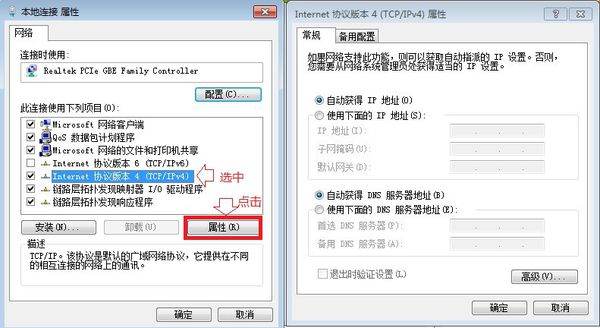
六、最后我们在Internet 协议版本4属性对话框中即可更高DNS地址了,方法是先选中“使用下面的DNS服务器地址”,然后在下方填写上需要填写上的DNS地址即可,比如可以填写成全球通用的8.8.8.8地址,如下图所示:
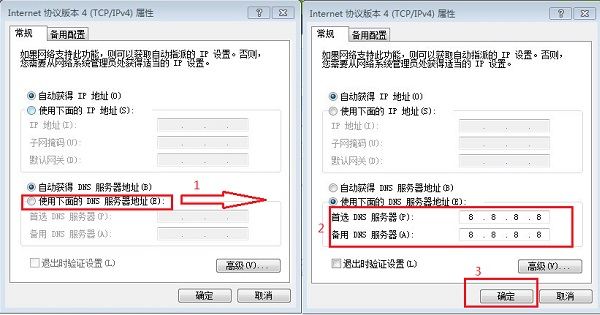
- 在线客服官方服务
- 官方网站费用查询充值交费业务办理宽带提速
您好,DNS(域名系统)是互联网的一项服务。它作为将域名和IP地址相互映射的一个分布式数据库,能够使人更方便地访问互联网。DNS使用TCP和UDP端口53。设置DNS方法:
1、点击任务栏上的网络图标,打开“网络和共享中心”。
2、在左侧导航栏找到“更改适配器设置”选项,点击进入。
3、选择你要设置dns的网络,然后右击图标,选择“属性”。
4、在网络连接属性面板中“网络”选项下,选中“Internet 协议版本 4(TCP/IPv4)”,然后点击下面的“属性”。
5、在属性面板中,切换到常规选项下,勾选使用下面的DNS服务器地址,输入DNS地址,然后点击确定按钮,设置完成。
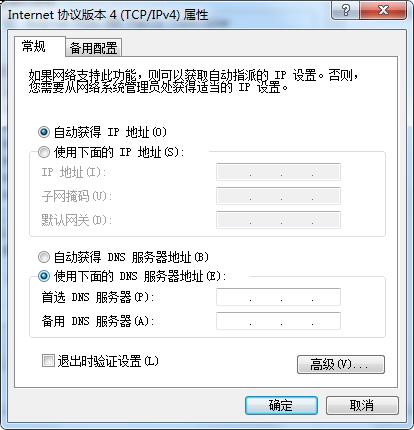
免费DNS地址: 114DNS:114.114.114.114(推荐国内使用) Google DNS:8.8.8.8(国外)
详情- 在线客服官方服务
- 官方网站费用查询充值交费业务办理宽带提速
1、确保自己的电脑可以上网,如果无法上网,等一下我来告诉你怎么知道DNS。在开始菜单中点击【运行】,也可以直接按下快捷键win+r打开运行窗口
2、在运行窗口中,输入cmd,按下回车键,打开命令窗口
3、在命令窗口输入命令ipconfig /all ,按下回车键,刷出一堆字,找打【NDS服务器】后面的ip地址就是了。
4、如果你现在无法联网,你可以打电话到你的网络服务商咨询,网络服务商就是你交网费都交给谁了,他就负责告诉你DNS服务器的地址。
二、
1、点击任务栏上的网络,打开网络和共享中心
2、在导航栏找到【更改适配器设置】选项,打开它
3、右键单击你要设置dns的网络,然后再打开的右键菜单中,选择【属性】
4、在属性面板中,选中IP4,然后点击下面的【属性】
5、在属性面板中,切换到常规选项下,勾选【使用下面的DNS服务器地址】,输入你在上面得到的DNS地址,然后点击确定按钮,设置完成。
推荐免费DNS:114.114.114.114(推荐国内使用)
Google DNS:8.8.8.8(国外)
设置方法见步骤二本回答被提问者采纳
DNS提示错误无法上网怎么办?苹果电脑如何修改DNS?
有许多mac用户遇到DNS出错打不开网页的情况,打开网页超慢这些都是DNS设置错误或者没有设置造成的,下面就来讲如何修复DNS错误无法上网的问题,简单几步帮你轻松搞定!
具体方法操作:
一、首先进入Mac系统桌面,然后点击最左上角的苹果图标,在下拉菜单中选择【系统偏好设置】进入设置,如下图所示。

二、然后我们再单击【网络】图标进入网络设置,如下示意图所示。
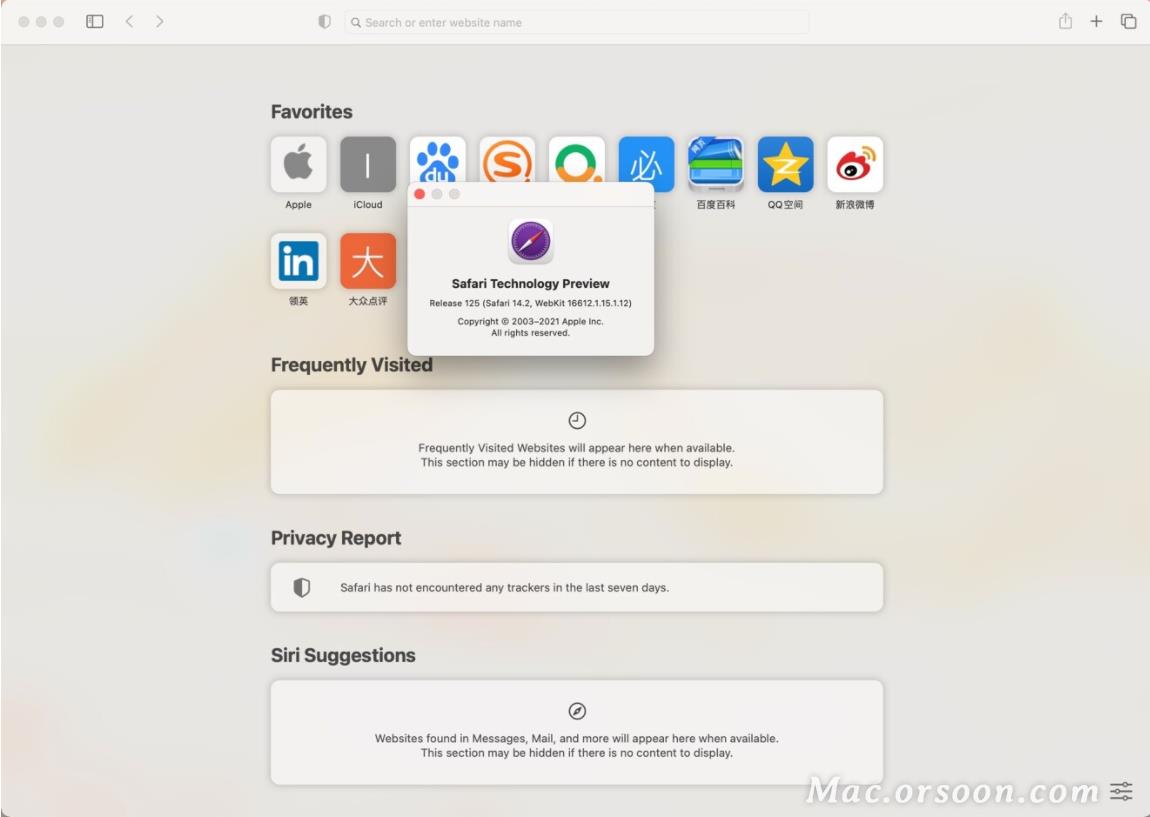
三、接下来,我们从列表中选择相应的网络连接服务,如果你用的以太网就以太网,用的wifi就点击wifi,然后单击【高级】选项,操作如下示意图。
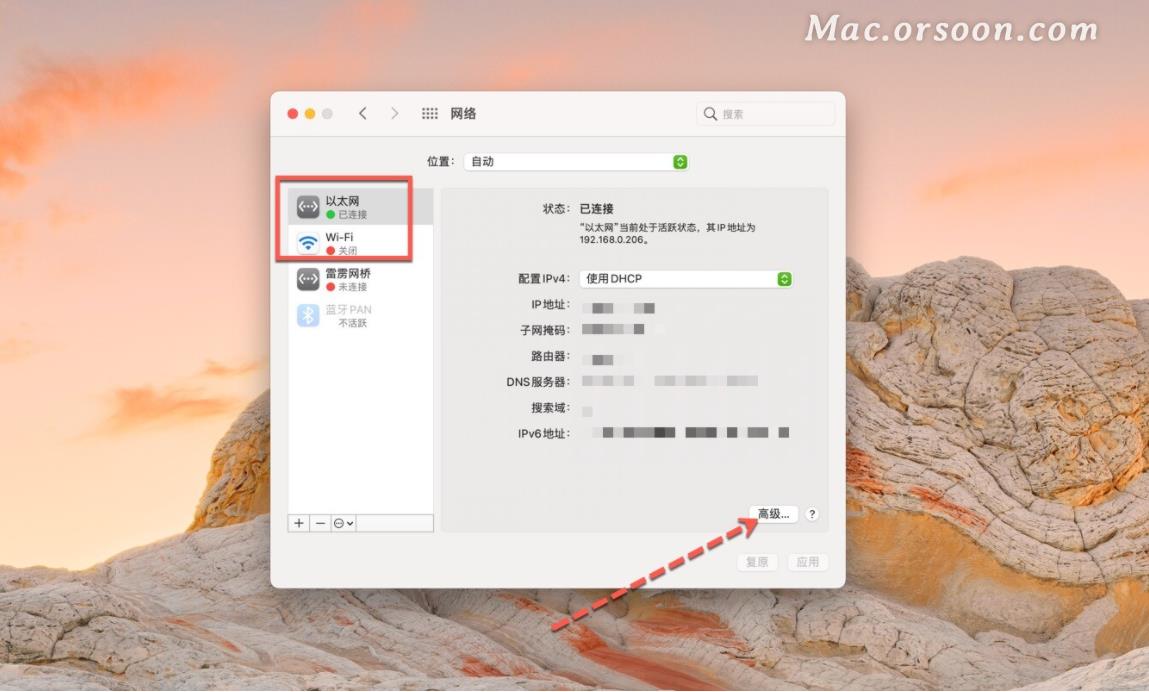
四、最后我们再点击DNS的选项卡,然后点击左下角【+】图标,然后就可以手动添加自己需要的DNS地址了,比如可以将114DNS地址【114.114.114.114】和谷歌DNS地址【8.8.8.8】添加进去,完成后点击【好】,就可以完成Mac DNS地址修改设置了。
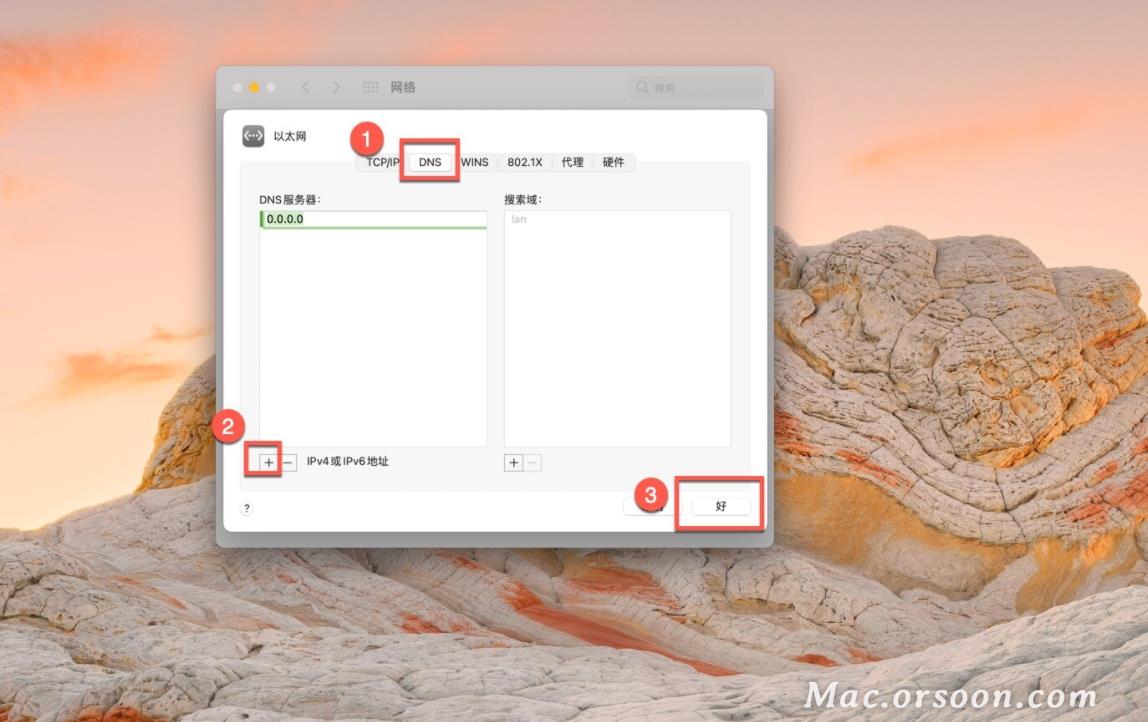
五、Mac设置完DNS后,返回到上一级,再单击【应用】,就可以保存以上设置,MAC设置DNS就全部完成了。
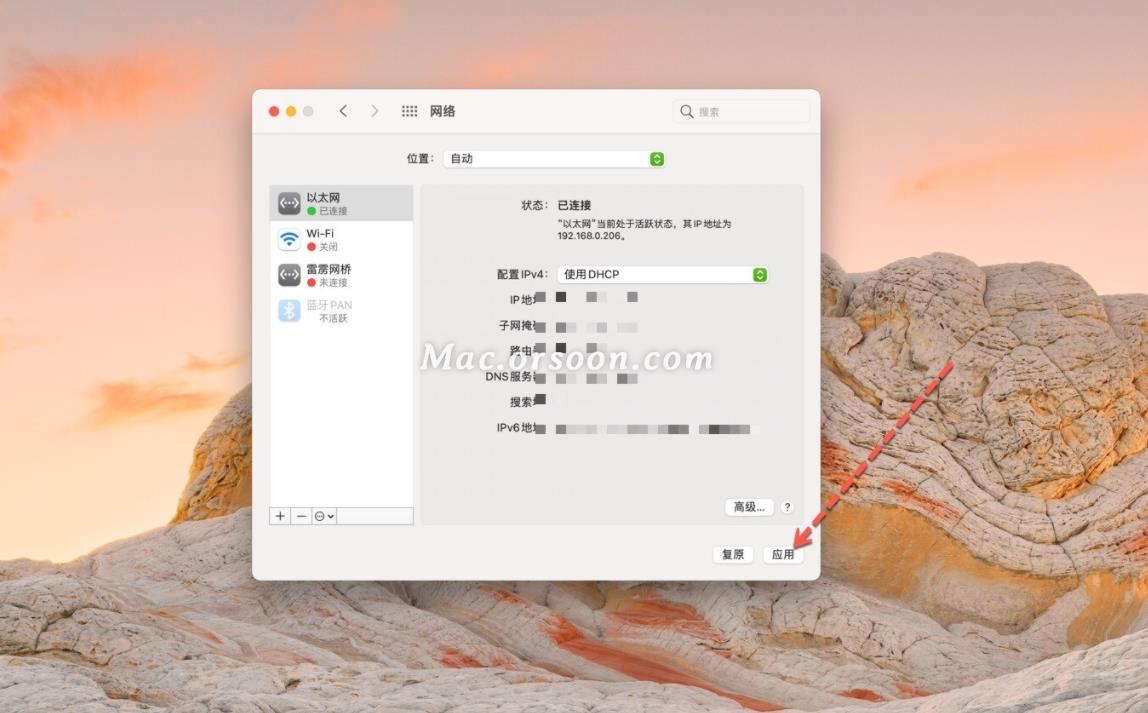
Mac修改dns完成后,我们可以在浏览器中,打开任意网站,看看是否能够正常浏览网页,如果没问题,说明dns设置好了。是不是很简单呢~
以上是关于如何在电脑上设置dns的主要内容,如果未能解决你的问题,请参考以下文章